使用最可靠的方法記錄 WhatsApp 通話
 來自 歐麗莎 / 15 年 2022 月 16 日 00:XNUMX
來自 歐麗莎 / 15 年 2022 月 16 日 00:XNUMXWhatsApp 是一款消息應用程序,可讓您與朋友、家人、同事、同學或任何人保持聯繫。 當然,您可以使用手機的內置消息應用程序發送短信和撥打電話,但全球有超過 2 億用戶更喜歡 WhatsApp。 這是由於它的高級功能使人們可以將通信提升到一個新的水平。
除了使用您的電話號碼在 WhatsApp 上免費撥打電話外,您還可以發送各種文件,包括消息、圖片、音頻、視頻和文檔。 WhatsApp 提供了一項功能,您可以自動下載所有媒體文件。 但是,它不適用於通話。 您可以保護音頻、視頻等的副本,但不能保護通話錄音。 因此,不可能回顧與老闆的重要任務會面。 或者您正在保存與朋友或親人的難忘對話。
值得慶幸的是,本文將使您不可能成為可能。 您現在可以使用最有效和最可靠的錄音機重播您的通話。 在測試了幾種工具和方法之後,我們最終將排名靠前的工具和方法放在一起。 進一步閱讀以了解有關 WhatsApp 通話記錄器的更多信息。


指南清單
第 1 部分。使用 FoneLab 屏幕錄像機記錄 WhatsApp 呼叫
經過深入研究, FoneLab屏幕錄像機 是當今最有效的錄音機。 它是一款與各種設備兼容的一體化錄音機,包括 Windows 和 Mac。 該軟件可讓您無限制地拍攝設備的屏幕、遊戲玩法、視頻、音頻等。 它非常適合錄製 WhatsApp 通話,因為它以生成高質量輸出而聞名,讓您可以自定義視頻的錄製大小。 另外,它提供 麥克風降噪 以及提高對話音頻質量的增強功能。
FoneLab屏幕錄像機使您可以在Windows / Mac上捕獲視頻,音頻,在線教程等,並且可以輕鬆自定義大小,編輯視頻或音頻等。
- 在Windows / Mac上錄製視頻,音頻,網絡攝像頭並拍攝屏幕截圖。
- 保存前預覽數據。
- 它是安全且易於使用的。
按照以下步驟了解如何使用 FoneLab 屏幕錄像機錄製 WhatsApp 視頻通話:
步驟 1在瀏覽其官方網站時,通過單擊下載 FoneLab Screen Recorder 安裝程序文件 免費下載 按鈕。 要繼續,請打開文件並按照其安裝過程進行操作。 安裝窗口出現後,您可以選擇您喜歡的語言。 配置安裝只需幾秒鐘,您就可以在計算機上啟動和運行該程序。
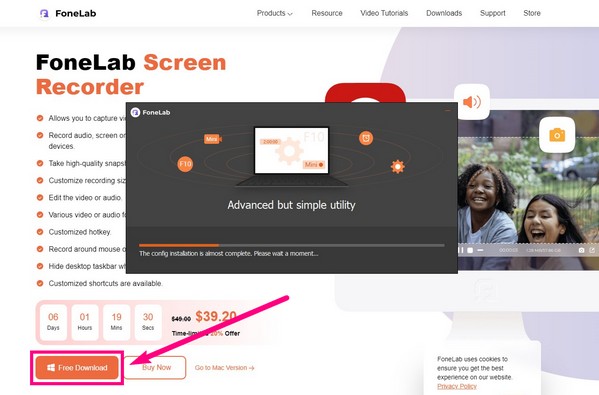
步驟 2FoneLab Screen Recorder 主界麵包含不同類型的錄像機,包括 Video Recorder,Audio Recorder, 遊戲記錄器, 和更多。 選擇 視頻錄像機 在左側記錄 WhatsApp 上的通話。 完成錄製後,您可能會在左下角的錄製歷史記錄中找到您的輸出。

如果您喜歡在 iPhone 或 Android 上錄製 WhatsApp 通話,您可以選擇電話圖標。
步驟 3您可以根據自己的喜好在下一個界面上調整錄音大小、聲音等。 有一個 飾品 選擇記錄整個 WhatsApp 屏幕或 習俗 選擇只拍攝其中的一部分。
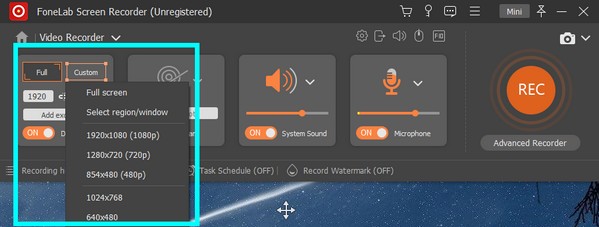
步驟 4至於音頻,你可以點擊較小的 體積 麥克風框上方的圖標以顯示聲音設置。 除了調整音響系統和麥克風音量外,您還可以嘗試錄音測試,看看您對 WhatsApp 通話的輸出音頻是否滿意。 此外,您可以在此窗口中啟用麥克風降噪和增強功能。
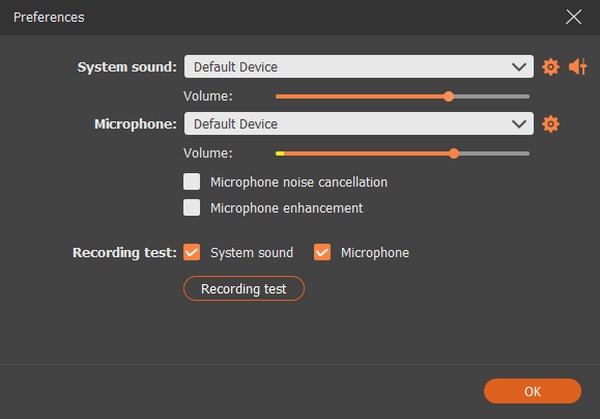
步驟 5終於撞上大 記錄 界面右側的按鈕開始錄製帶音頻的 WhatsApp 視頻通話。 您可以在錄製過程中暫停、播放、編輯等,因此請充分利用這些功能以獲得出色的輸出。 然後將視頻保存在您首選的目標文件夾中。
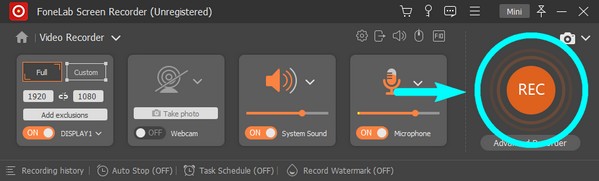
第 2 部分。 在 Android 上記錄 WhatsApp 呼叫
功能有限,部分安卓手機內置錄屏工具可以幫到你 記錄屏幕 或音頻。 但是,FoneLab 仍然是最好的推薦。 除了 Mac 和 Windows 電腦, FoneLab屏幕錄像機 還可以對安卓手機進行通話錄音。 將計算機上的軟件安裝到幾乎任何設備上的任何地方。
FoneLab屏幕錄像機使您可以在Windows / Mac上捕獲視頻,音頻,在線教程等,並且可以輕鬆自定義大小,編輯視頻或音頻等。
- 在Windows / Mac上錄製視頻,音頻,網絡攝像頭並拍攝屏幕截圖。
- 保存前預覽數據。
- 它是安全且易於使用的。
按照以下步驟在 Android 版 WhatsApp 上錄製通話。
步驟 1如果您已經安裝了軟件,請返回主界面。 點擊 電話圖標 在右側的一個小盒子上。
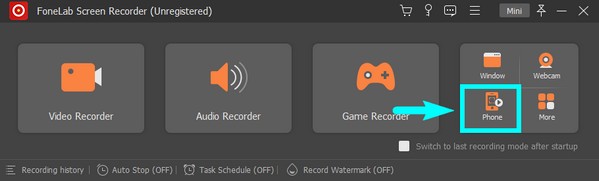
步驟 2不管你的手機是什麼牌子的,只要是安卓的,就選 安卓錄音機 在設備類型界面上。
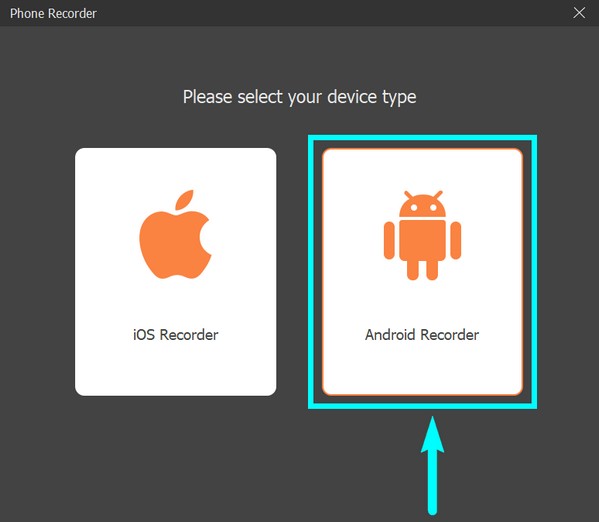
步驟 3將帶有 USB 線的 Android 手機連接到計算機。 點擊 “已連接,無法識別設備?” 如果您連接有困難。 該程序將為您提供多條說明,您必須遵循它們才能成功連接。
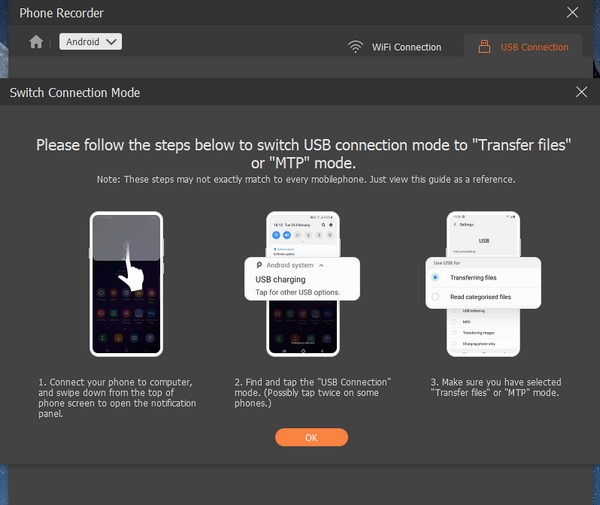
步驟 4期待 FoneLab 鏡子 安裝在您的手機上。 啟動應用程序,然後單擊 現在開始 開始鏡像您的 Android 手機屏幕。
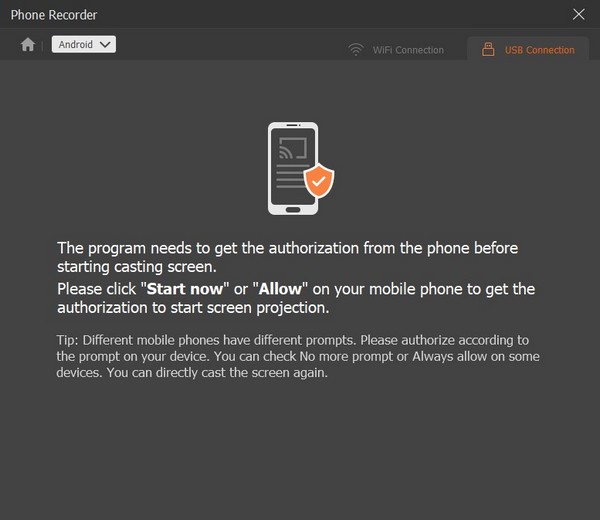
步驟 5在您的設備上看到 WhatsApp 屏幕後,單擊 Record 開始通話時底部的選項卡進行錄音。 如果需要,也可以在通話期間拍攝快照。
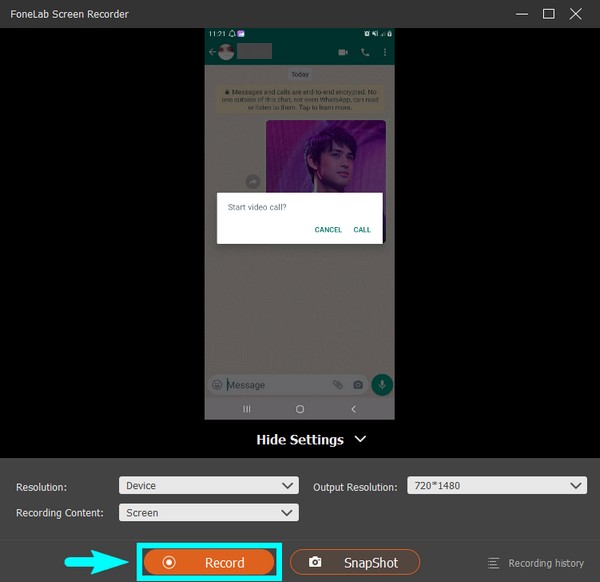
FoneLab屏幕錄像機使您可以在Windows / Mac上捕獲視頻,音頻,在線教程等,並且可以輕鬆自定義大小,編輯視頻或音頻等。
- 在Windows / Mac上錄製視頻,音頻,網絡攝像頭並拍攝屏幕截圖。
- 保存前預覽數據。
- 它是安全且易於使用的。
第 3 部分。 在 iPhone 上記錄 WhatsApp 呼叫
如果您使用的是 iPhone 並且不想安裝其他錄音應用程序,您可以使用其內置的 通話錄音機. 但是,質量可能不如上述方法,因為它只記錄屏幕和音頻,沒有噪音去除功能等。
以下是在 iPhone 上錄製 WhatsApp 通話的方法:
步驟 1激活 屏幕錄製 iPhone 上的功能 設定.
步驟 2顯示您要錄音的 WhatsApp 通話。
步驟 3已提交 控制中心,然後點按 Record 圖標開始錄製。
此外,您可以使用 iOS 錄音機 開啟功能 FoneLab屏幕錄像機 鏡像後在 iPhone 上錄製 WhatsApp 通話。
第 4 部分。 使用 QuickTime 記錄 WhatsApp 呼叫
QuickTime 是 Mac 的預裝程序之一。 很多人用它來錄製 Mac 的屏幕,包括通話。 但是在使用這種方法之前必須經過幾個過程。
按照以下步驟使用 QuickTime 在 WhatsApp 上錄製通話:
步驟 1通過在“應用程序”文件夾中訪問它,在 Mac 上啟動 QuickTime。
步驟 2點擊 文件 在屏幕的上部,然後選擇 新的屏幕錄製 從下拉選項。
步驟 3命中的 記錄 WhatsApp 通話開始後按按鈕,然後隨時停止以保存錄音。
FoneLab屏幕錄像機使您可以在Windows / Mac上捕獲視頻,音頻,在線教程等,並且可以輕鬆自定義大小,編輯視頻或音頻等。
- 在Windows / Mac上錄製視頻,音頻,網絡攝像頭並拍攝屏幕截圖。
- 保存前預覽數據。
- 它是安全且易於使用的。
第 5 部分。 使用 Game Bar 記錄 WhatsApp 通話
如果您運行的是 Windows 計算機,則可以使用 Game Bar。 這是一項內置功能,可讓您錄製計算機屏幕,包括 WhatsApp 通話。
請按照以下步驟了解如何錄製 WhatsApp 通話:
步驟 1啟用 遊戲吧 從你的電腦 設定.
步驟 2按 Windows + G. 設置錄音機的鍵。
步驟 3媒體推薦 Windows + Alt + G 鍵在 WhatsApp 上錄製通話,然後再次按下這些鍵停止錄音。
Game Bar 是 Windows 10 及更高版本上的一項出色功能,但 FoneLab屏幕錄像機 更值得推薦,因為它不僅限於一台設備。 除了 Windows 屏幕外,您還可以從計算機上錄製多個 Android 和 iOS 設備。
FoneLab屏幕錄像機使您可以在Windows / Mac上捕獲視頻,音頻,在線教程等,並且可以輕鬆自定義大小,編輯視頻或音頻等。
- 在Windows / Mac上錄製視頻,音頻,網絡攝像頭並拍攝屏幕截圖。
- 保存前預覽數據。
- 它是安全且易於使用的。
第 6 部分。 關於 WhatsApp 通話記錄器的常見問題解答
1. 使用 Game Bar 可以錄製多長時間?
Game Bar 錄音在達到 30 分鐘後自動停止。
2. FoneLab Screen Recorder 可以在 iPhone 的 WhatsApp 上錄製通話嗎?
是的,絕對可以。 除了 Android 之外,該軟件還可以記錄 WhatsApp、iPhone 和其他 iOS 設備上的通話。
3. WhatsApp 會記錄通話嗎?
不會。WhatsApp 不會自動為通話錄音。 但是您可以安裝第三方應用程序或工具,如 FoneLab 屏幕錄像機來錄製您的 WhatsApp 音頻或視頻通話。
如果您正在尋找更可靠的軟件和方法,請訪問 FoneLab屏幕錄像機 網站並探索最佳解決方案。
FoneLab屏幕錄像機使您可以在Windows / Mac上捕獲視頻,音頻,在線教程等,並且可以輕鬆自定義大小,編輯視頻或音頻等。
- 在Windows / Mac上錄製視頻,音頻,網絡攝像頭並拍攝屏幕截圖。
- 保存前預覽數據。
- 它是安全且易於使用的。
